Veilige modus van PS4 gebruiken en afsluiten als deze vastloopt

Kort over de veilige modus

PS4 Veilige modus is een tool voor het oplossen van problemen die helpt als je PS4 niet normaal opstart of andere problemen ondervindt. Je PS4-console start alleen op met basisfuncties in de veilige modus. Zo kunt u problemen met de PS4-systeemsoftware of schermresolutie oplossen en normaal opnieuw opstarten.
Safe Mode Loop – Je PS4 blijft opnieuw opstarten in de veilige modus
Soms kan je PS4-console vast komen te zitten in een eindeloze lus van de dood in de veilige modus. Dit gebeurt meestal vanwege problemen met de PS4-firmware. Als je PS4 vast komt te zitten in zo’n lus en steeds opnieuw opstart in de veilige modus, moet je de methoden gebruiken die we later in de gids zullen laten zien om eruit te komen.
Hoe PS4 opnieuw op te starten in de veilige modus
Als je problemen ondervindt met je PS4, zoals lege schermen, weergaveproblemen, lage downloadsnelheden of mislukte downloads, kun je proberen het probleem op te lossen door je PS4 opnieuw op te starten in de Veilige modus.
- Houd de aan/uit-knop 7 seconden ingedrukt om de console opnieuw op te starten in de veilige modus. Nogmaals, je zou twee pieptonen moeten horen – de eerste onmiddellijk na het indrukken van de knop en de tweede 7 seconden nadat je de knop ingedrukt hebt gehouden.

- Laat de aan/uit-knop los wanneer u de tweede pieptoon hoort. Je PS4 zou nu moeten opstarten in de veilige modus.
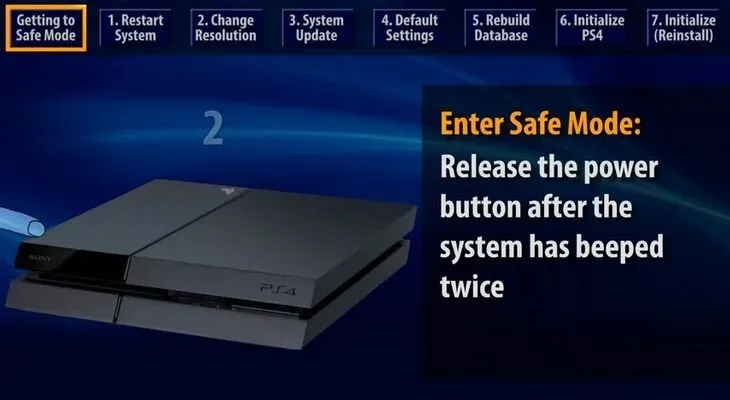
- Sluit de Dualshock-controller aan met een USB-kabel om het probleem op te lossen.
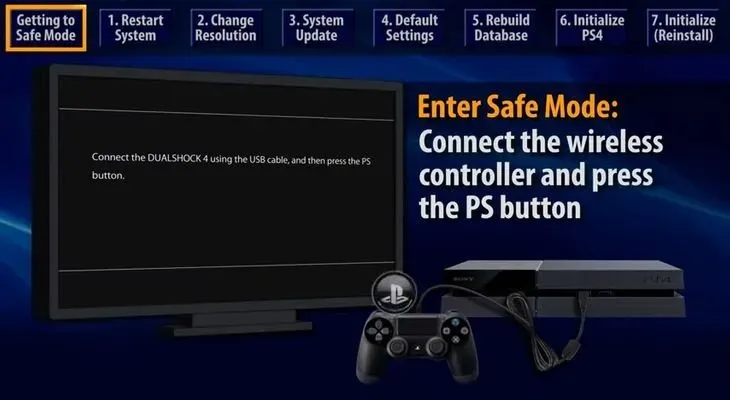
Los PS4-problemen op met opties in het menu Veilige modus
- Start je PS4 opnieuw op in de veilige modus.
- Resolutie wijzigen
- Systeemsoftware-update
- Standaard instellingen terugzetten
- Databank herstellen
- Initialiseer PS4
- PS4 initialiseren (systeemsoftware opnieuw installeren)
- Stel de HDCP-modus in
- Hardwareproblemen – Sluit de voedings-/HDMI-kabels opnieuw aan
- Stuur het naar het Sony-servicecentrum voor reparatie
Als je PS4 niet normaal opstart, of als je weergave- en gameplayproblemen hebt, of als je PS4 steeds opstart in Veilige modus, moet je de verschillende menu-opties van de Veilige modus gebruiken om het probleem op te lossen.
Pro-tip 1:
PS4 Veilige modus-opties werken niet met een draadloze controller. Voordat je naar de veilige modus gaat, moet je ervoor zorgen dat de USB-poorten van je PS4 werken en dat je Dualshock-controller met een USB-kabel op je console is aangesloten.
Pro-tip 2:
Problemen oplossen in de veilige modus kan in sommige gevallen gebruikersgegevens wissen. Maak altijd een back-up van gebruikersgegevens voordat u de opties voor de veilige modus gebruikt.
1. Start opnieuw op vanuit de veilige modus
Als een normale herstart de defecte PS4-console niet verhelpt, moet je de optie Opnieuw opstarten in het menu Veilige modus gebruiken om te zien of het probleem hiermee is opgelost.
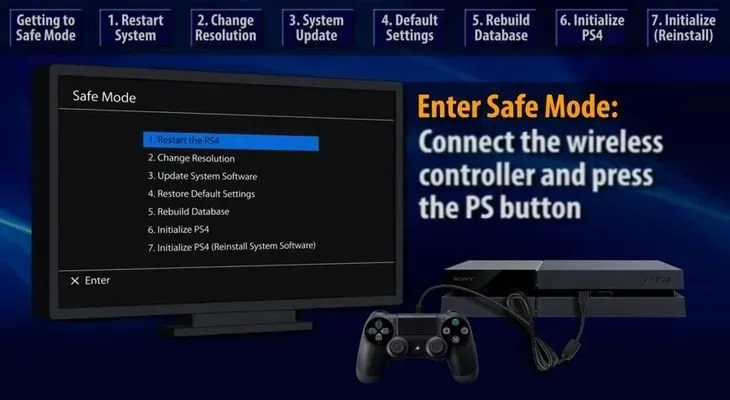
2. Wijzig de resolutie
Soms kan een niet-overeenkomende resolutie problemen veroorzaken met PS4. Gebruik de optie “Resolutie wijzigen”Veilige modus om verschillende schermresoluties te proberen als een van hen de PS4 repareert. Een goede truc is om de basisresolutie van 480p te gebruiken om weergavegerelateerde problemen op te lossen.
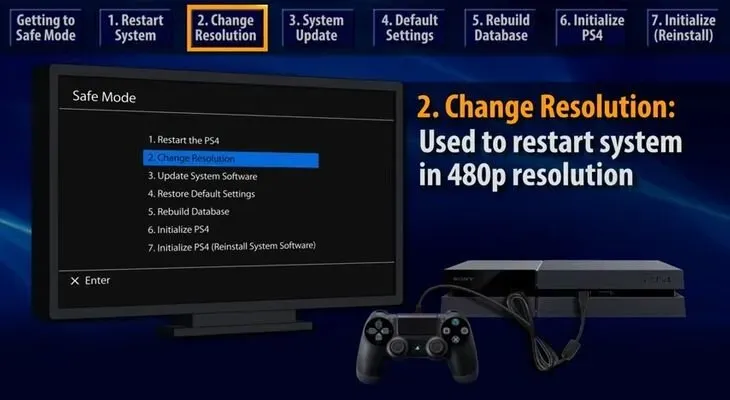
3. Systeemsoftware bijwerken
Als je PS4 nog steeds niet normaal opstart, moet je de systeemsoftware op je console bijwerken. Je kunt de PS4-systeemsoftware bijwerken door deze rechtstreeks van internet of vanaf een extern apparaat zoals een USB-flashdrive of schijf te downloaden.
Automatische systeemsoftware-update via internet
Verbind je PS4 met internet via Wi-Fi of een LAN-kabel en selecteer de optie “Systeemsoftware bijwerken”Veilige modus. Als de software is bijgewerkt, kan dit het probleem oplossen.
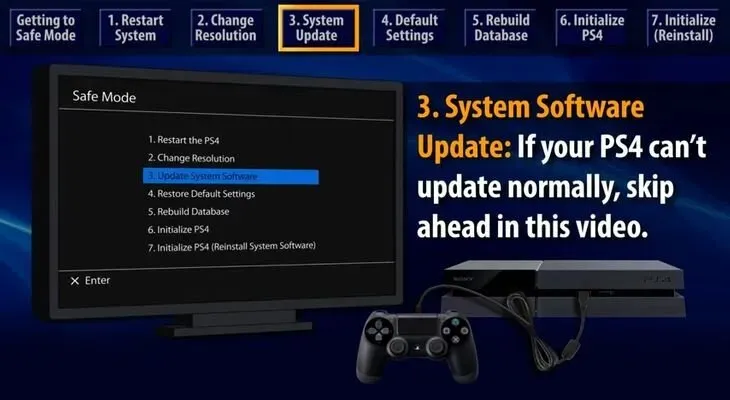
De systeemsoftware handmatig bijwerken vanaf een USB-flashstation
Soms kun je de systeemsoftware op PS4 mogelijk niet automatisch bijwerken. In dit geval moet u de systeemsoftware handmatig bijwerken met een USB-flashstation.
- Sluit een USB-stick met minimaal 375 MB vrije ruimte aan op uw pc.
- Maak een map met de naam PS4 op je USB-stick.
- Maak een map met de naam UPDATE in de PS4-map.
- Download de nieuwste update van de PS4-systeemsoftware en sla deze op in de map UPDATE op je USB-station.
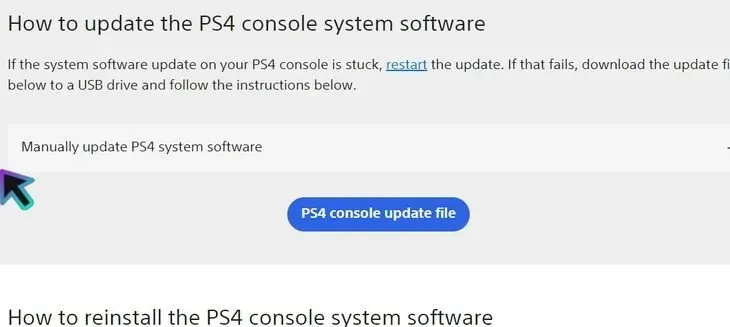
- Zorg ervoor dat u het gedownloade bestand PS4UPDATE.PUP noemt.
- Sluit je USB-stick aan op PS4.
- Start je PS4 op in Veilige modus en selecteer de optie Systeemsoftware bijwerken.
- PS4 lanceert systeemsoftware-update vanaf USB-stick
- Hopelijk kunt u deze correct gebruiken wanneer de console opnieuw wordt opgestart.
4. Herstel de standaardinstellingen
Soms kun je PS4-systeeminstellingen verknoeien, zelfs zonder het te weten. Dan kun je beter je PS4-console terugzetten naar de fabrieksinstellingen. Selecteer “Standaardinstellingen herstellen” in het menu “Veilige modus”. Je console heeft nu de originele instellingen en zou goed moeten werken.
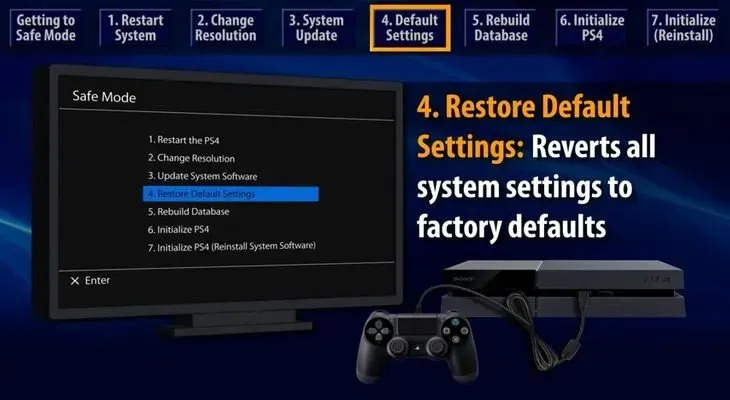
5. Bouw de database opnieuw op
Beschadigde gamegegevens of database kunnen er ook voor zorgen dat PS4 niet goed werkt. U moet de optie “Database opnieuw opbouwen” gebruiken om een geheel nieuwe database te maken. Deze methode is geschikt als u problemen ondervindt met systeemfuncties of als een gamepictogram weigert te verdwijnen, zelfs niet nadat u de game hebt verwijderd.
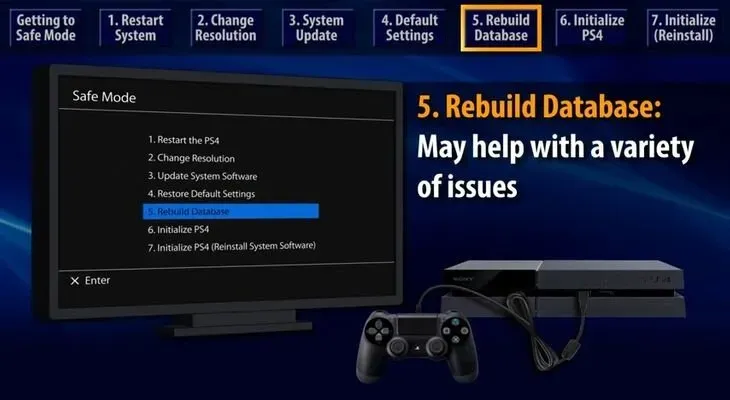
6. Initialiseer PS4
De optie “PS4 initialiseren” Veilige modus zet je PS4-console terug naar de oorspronkelijke instellingen. Alle gebruikersgegevens worden verwijderd, maar de firmware niet. Aangezien de hele harde schijf wordt gewist en de console in de oorspronkelijke staat wordt hersteld, zou deze methode in de meeste gevallen moeten werken.
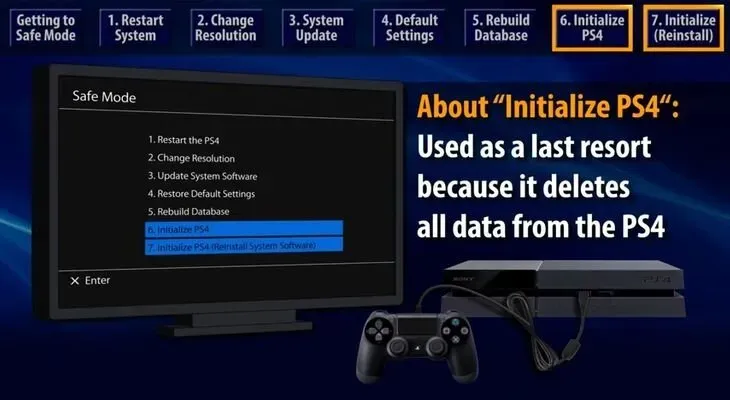
7. PS4 initialiseren (PS4-systeemsoftware opnieuw installeren)
Als geen van de bovenstaande methoden werkt, moet u een harde reset uitvoeren met behulp van de optie “PS4 initialiseren (PS4-systeemsoftware opnieuw installeren)”. Deze methode verwijdert alles op de harde schijf van de PS4, inclusief het besturingssysteem en de firmware. Je begint dus met een lege harde schijf als je voor deze optie kiest en je moet de PS4-firmware handmatig installeren.
8. Stel de HDCP-modus in
PS4 Pro-gebruikers krijgen een extra optie in het menu “Veilige modus” – de optie “HDCP-modus instellen”. Als je 4K-tv geen ondersteuning biedt voor HDCP 2.2, kan het zijn dat de beelden niet correct worden weergegeven en dat de PS4-console defect raakt. In dit geval moet u upgraden naar HDCP1.40 om dit probleem op te lossen.
9. Hardwareproblemen
Het probleem kan te maken hebben met de hardware of verbindingen van je PS4-console. In dit geval werken de bovenstaande programmatische methoden niet. Dus in plaats daarvan zou u deze hardwarefixes moeten proberen.
Bevestiging van losse stroomkabels of HDMI-kabels
Soms kunnen losse stroomkabels of HDMI-connectoren ervoor zorgen dat je PlayStation niet goed werkt.
- Koppel HDMI-kabels los
- Schil voorzichtig beide uiteinden
- Sluit de kabels weer aan
- Start PS4 opnieuw op
U moet een soortgelijk proces uitvoeren met de stroomkabel.
- Trek het netsnoer voorzichtig uit
- Wrijf zachtjes over de twee uiteinden
- Sluit het netsnoer opnieuw aan
- Download je PS4
10. Stuur je PS4 naar een Sony-servicecentrum voor reparatie.
Als je PS4 nog steeds niet goed werkt, kun je hem het beste ter reparatie naar een professional brengen. Sommige chips of circuits kunnen beschadigd raken. U kunt het beste uw PlayStation voor reparatie naar een geautoriseerd Sony-servicecentrum sturen.
Conclusie:
PS4 Veilige modus is een geweldig hulpmiddel om problemen met je console op te lossen. In de meeste gevallen lost een breed scala aan veilige modus-opties alle PS4-problemen op.
Maar soms zijn er serieuzere problemen met PS4. Je kunt bijvoorbeeld in de veilige modus in een dodelijke lus terechtkomen als je PlayStation steeds opnieuw opstart in de veilige modus.
Daarom hebben we deze gedetailleerde PS4 Safe Mode-gids gemaakt om je te helpen al deze problemen op te lossen.
FAQ
Wat betekent PS4 veilige modus?
PS4 Veilige modus is een tool voor het oplossen van problemen waarmee je je console alleen met basisfunctionaliteit opstart. Je kunt je PS4 in de veilige modus starten om weergave- of gameplayproblemen, lage snelheid of problemen met systeemfuncties op te lossen.
Kan ik de luscrash in de veilige modus van PS4 oplossen door opgeslagen gegevens op te slaan?
Sommige Veilige Modus-opties verwijderen geen gebruikersgegevens, maar andere opties in het Veilige Modus-menu kunnen uw gegevens wel verwijderen. Daarom is het het beste om een back-up van uw gegevens te maken voordat u de PS4-luscrash in de veilige modus repareert.
Hoe haal je PlayStation 4 uit de veilige modus?
Je moet de oplossingen in onze gedetailleerde PS4 Veilige modus-gids hierboven proberen om je console uit de Veilige modus te halen.
Waarom staat mijn PS4 in de veilige modus?
Je PS4 kan om verschillende redenen in de veilige modus staan: onjuist geïnstalleerde updates, losse kabels, beschadigde database- of systeembestanden, foutief afsluiten of hardwareproblemen.
Geef een reactie